iPhone 5/7/XSで頻繁にアクセスするサイトを削除する8つの方法
通常のiOSユーザーの場合は、Safariの「頻繁にアクセスする」機能に精通している必要があります。 ユーザーがよくアクセスするWebサイトに簡単にアクセスできるようにするために、Safariはホームにショートカットを表示します。 ただし、多くの場合、ユーザーはこのオプションがプライバシーを改ざんするため、このオプションを削除したいと考えています。 良い点は、iPhone 7、8、X、XS、およびすべての主要なiPhoneバージョンで頻繁にアクセスするサイトを削除する方法を簡単に学ぶことができることです。 このガイドは、iPhoneでデータを安全に保つために、他のいくつかの便利なリソースで同じことを行うのに役立ちます。
パート1:頻繁にアクセスするサイトを完全に削除するためのワンクリックソリューション
iPhoneは、頻繁にアクセスするサイトを削除するネイティブ機能を提供しますが、理想的なソリューションではありません。 後で誰でも、回復ツールを使用してこの削除された情報を取得できます。 この制限を克服し、iPhoneからすべての種類のプライベートコンテンツを削除するには、使用を検討してください DrFoneTool –データ消しゴム(iOS)。 これは、iPhone用の非常に高度でユーザーフレンドリーなデータ消しゴムツールです。 これを使用して、iOSデバイスから削除するデータの種類を選択できます。 すべてのコンテンツは、将来のデータ回復スコープなしで完全に削除されます。

DrFoneTool –データ消しゴム
iPhoneで頻繁にアクセスするサイトを削除するための効果的なソリューション
- DrFoneTool – Data Eraser(iOS)を使用すると、履歴、ブックマーク、頻繁にアクセスするサイトなど、あらゆる種類のSafariデータを取り除くことができます。
- このアプリケーションは、デバイスの写真、ビデオ、オーディオ、ドキュメント、サードパーティのデータなどを削除することもできます。
- ユーザーは、消去したいデータの種類を選択して、他のコンテンツをそのまま保持することができます。 このツールは、デバイスにいかなる種類の害も引き起こしません。
- このアプリケーションでは、写真を圧縮したり、PCに転送したり、不要なアプリを削除したりして、iOSデバイスの空き容量を増やすこともできます。
- これは、将来の回復範囲なしで選択したコンテンツを削除するプロのデータ消しゴムツールです。
MacまたはWindowsPCにアプリケーションをダウンロードして、iPhoneをシステムに接続できます。 その後、次の手順に従って、iPhone 7/8 / X/XSで頻繁にアクセスするサイトを削除する方法を学習します。
1. DrFoneToolツールキットを起動し、そのホームからDrFoneTool –データ消しゴム(iOS)アプリケーションを開きます。 また、有効なライトニングケーブルを使用して電話がシステムに接続されていることを確認してください。

2.左側にiPhoneデータを削除するためのさまざまなオプションが表示されます。 「プライベートデータの消去」を選択して続行します。

3.続いて、削除するコンテンツの種類を選択する必要があります。 この場合、Safariデータになります。

4.適切なデータ型をマークして、プロセスを開始します。 ツールはデバイスストレージをスキャンし、選択したコンテンツを抽出します。

5.また、抽出されたデータをプレビューし、削除するファイルを手動で選択することもできます。 「消去」ボタンをクリックして続行します。

6.ご存知のように、これにより、選択したコンテンツが完全に削除されます。 したがって、表示されたキー(000000)を入力し、「今すぐ消去」ボタンをクリックして確認するように求められます。

7.以上です! 数秒で、あらゆる種類のSafariデータ(頻繁にアクセスするサイトの詳細を含む)がデバイスから消去されます。

iOSデバイスが通常モードで再起動される場合、システムから安全に削除できます
パート2:iPhone 7/8/Xで頻繁にアクセスするサイトを手動で削除する
必要に応じて、iPhoneで頻繁にアクセスするサイトを自分で手動で削除することもできます。 これを行うには、Webサイトエントリを個別に削除する必要があります。 言うまでもなく、これはより時間のかかるソリューションであり、それほど信頼できるものではありません。 後で回復ツールを使用すると、誰でも削除した詳細を取得できます。 このリスクを冒す準備ができている場合は、次の手順に従って、iPhoneで頻繁にアクセスするサイトを削除する方法を学習してください。
1.まず、iPhoneでSafariを起動し、下部パネルから新しいウィンドウアイコンをタップします。
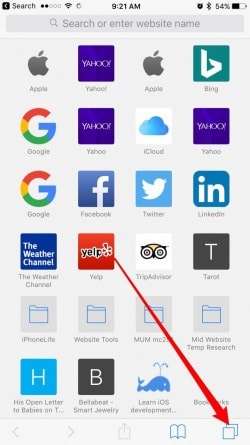
2.続いて、「+」アイコンをタップして、Safariで新しいタブを開きます。 これにより、お気に入りと頻繁にアクセスするWebサイトが一覧表示されます。
3.「削除」オプションが表示されるまで、ここにリストされているWebサイトを押し続けます。 それをタップして、[頻繁にアクセスする]セクションからエントリを削除します。 リストされている他のすべてのWebページでも同じことができます。
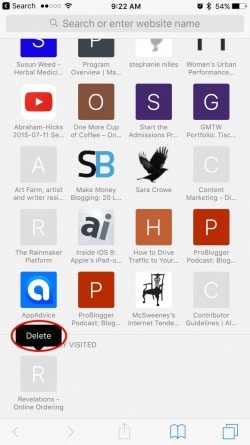
パート3:iPhone 7/8/Xで頻繁にアクセスするサイトを無効にする
頻繁にアクセスするサイトをSafariから削除することにうんざりする可能性があります。 同じドリルを定期的に実行したくない場合は、Safariからこの機能を完全に無効にすることができます。 この機能をオフにするには、iPhoneでSafariの設定にアクセスする必要があります。 無効にすると、Safariは頻繁にアクセスするWebサイトを表示しなくなります。
1. iPhoneのロックを解除し、[設定]>[Safari]に移動します。
2.少し下にスクロールして、Safariの一般設定にアクセスします。
3.ここに、「頻繁にアクセスするサイト」のオプションが表示されます。 ここから無効にして、この機能をオフにするだけです。
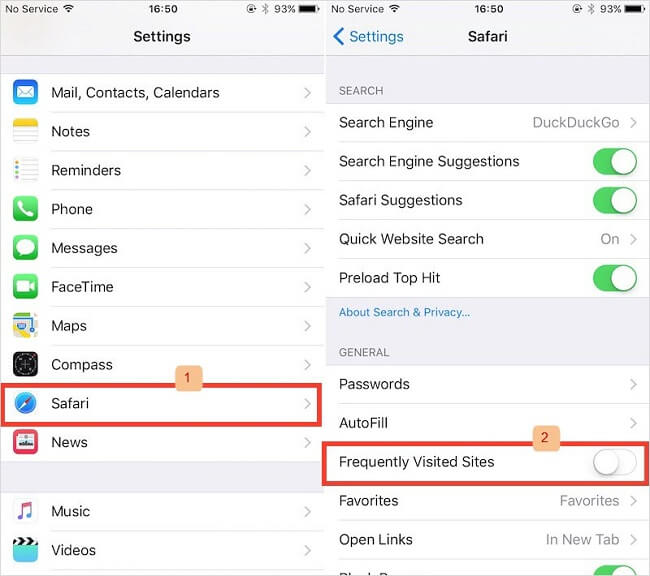
パート4:プライベートモードを使用して、頻繁にアクセスするサイトの記録を回避する
Google ChromeやFirefoxなどの他の一般的なブラウザと同様に、SafariでもWebを非公開で閲覧できます。 これを行うには、プライベートブラウジングモードをオンにします。 これにより、閲覧中の履歴、パスワード、ユーザー名、Cookieなどは保存されません。 言うまでもなく、個人的にアクセスするWebサイトは、Safariで頻繁にアクセスする機能に影響を与えません。 iPhoneでSafariを使用して非公開でWebを閲覧するには、次の手順に従います。
1. iPhoneでSafariを起動し、画面の下部にある新しいウィンドウアイコンをタップします。
2.下部パネルに、「プライベート」ボタンが表示されます。 タップするだけで選択できます。
3.ここで、「+」アイコンをタップするだけで、Safariで新しいプライベートウィンドウが起動します。 これで、Webを非公開で閲覧できます。
4.プライベートモードを終了するときはいつでも、新しいウィンドウアイコンをもう一度タップします。 今回は「プライベート」オプションをタップして無効にします。 これで、すべての閲覧履歴がSafariによって記録されます。
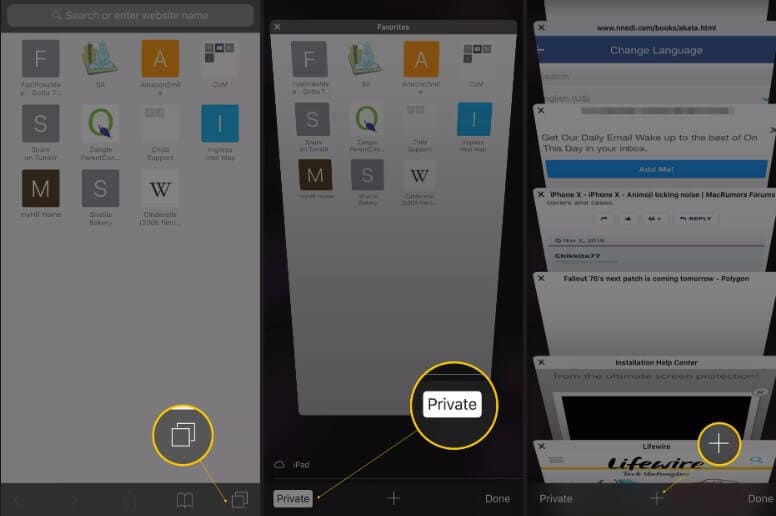
パート5:頻繁にアクセスするサイトでSafariの履歴を完全にクリアする
上記の方法に従うことで、iPhone 7、8、X、XS、およびその他のモデルで頻繁にアクセスするサイトを削除する方法を簡単に学ぶことができます。 これが少し面倒だと思ったとしても、心配しないでください。 Safariでは、閲覧履歴とWebサイトデータを一度に完全に削除することもできます。 これにより、iPhoneで頻繁にアクセスするサイトの履歴も自動的に削除されます。
1.まず、iPhoneの設定に移動し、「Safari」オプションをタップします。
2.最後までスクロールし、「履歴とWebサイトのデータを消去」ボタンをタップします。
3.警告メッセージが表示されたら、[履歴とデータを消去]オプションをもう一度タップして選択を確認します。
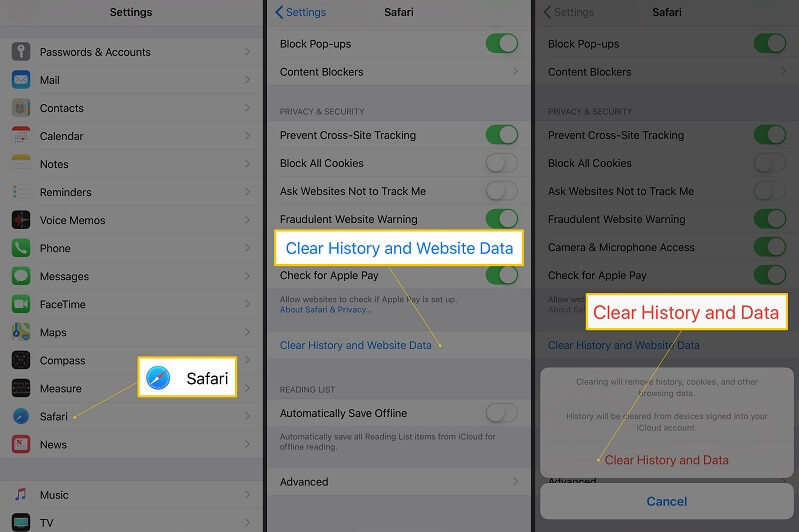
iPhoneで頻繁にアクセスするサイトを削除する方法がわかれば、ブラウジングエクスペリエンスを簡単にカスタマイズできます。 リストされている手順は、iPhone 7、8、X、XR、XSなどのすべての一般的なiPhoneモデルで問題なく機能します。ただし、全体的なインターフェイスにはわずかな違いがある場合があります。 また、iPhoneからすべてのプライベートデータと不要なデータを完全に消去したい場合は、DrFoneTool – Data Eraser(iOS)の使用を検討してください。 高度なデータ消しゴムツールで、リカバリスコープなしでiPhoneからあらゆる種類のデータを削除するのに役立ちます。
最後の記事